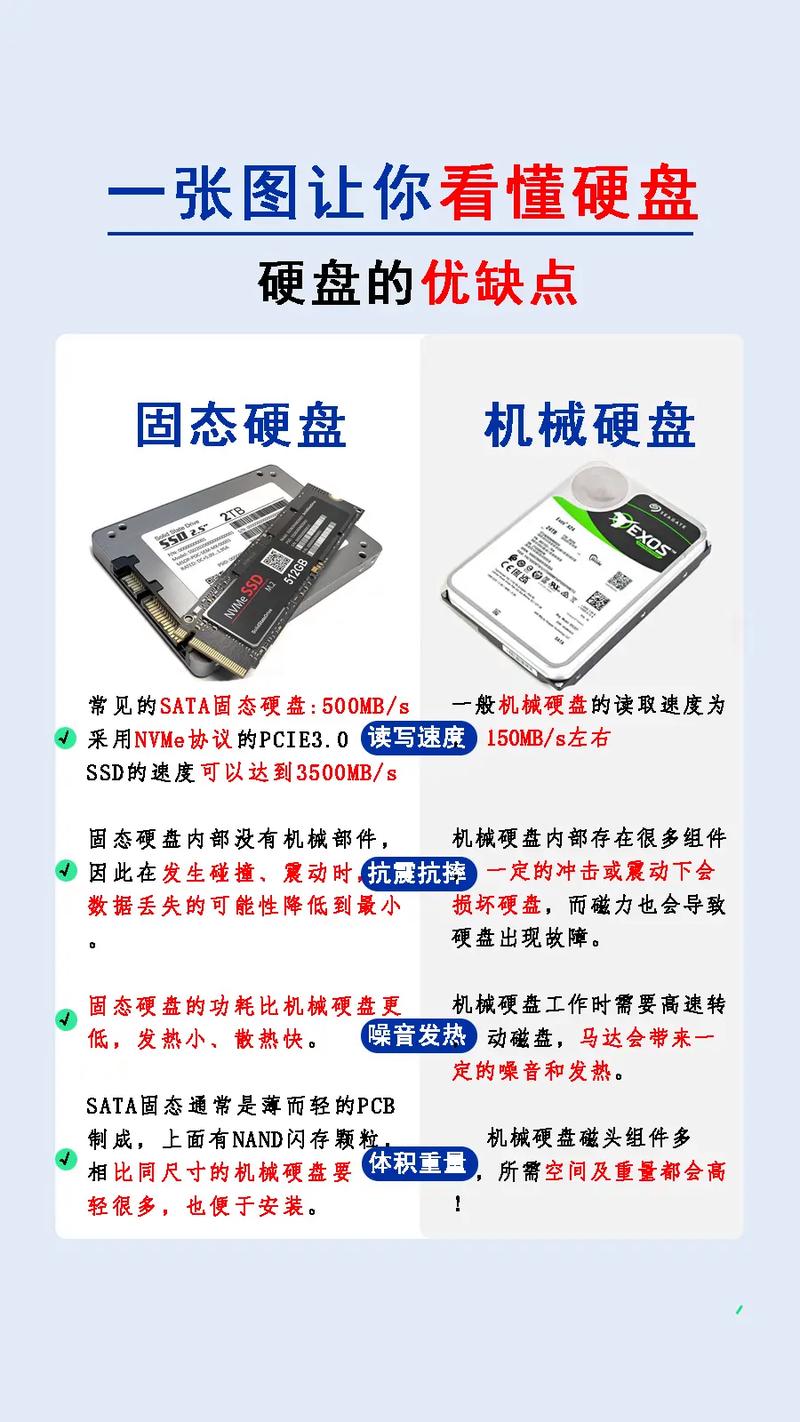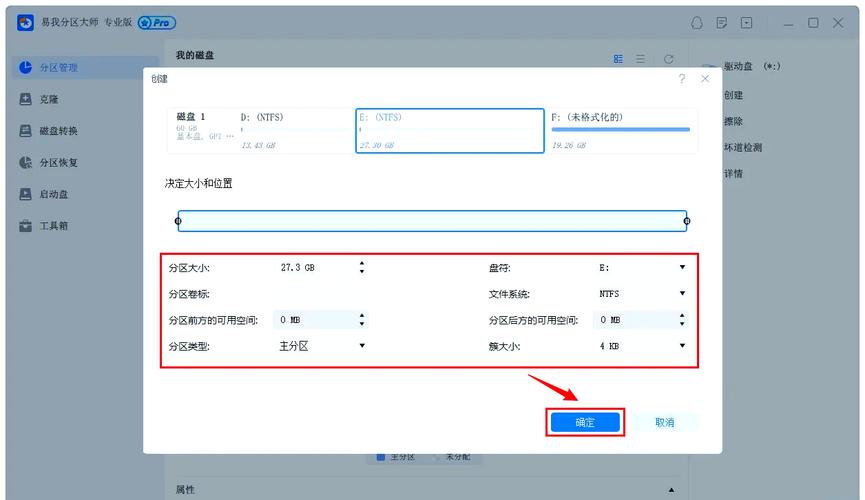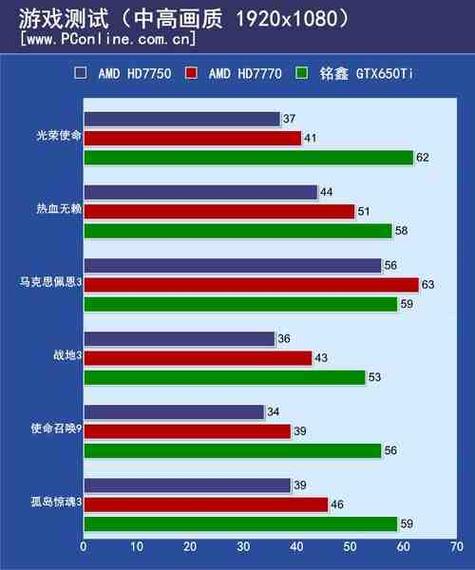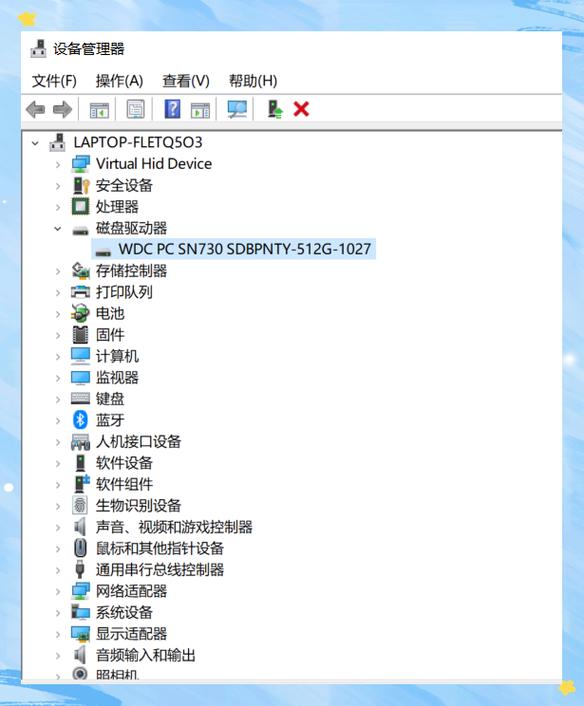在组装或进行电脑维修时,用户常常需要调节技嘉品牌电脑硬盘的运作方式。根据不同的使用需求,我们可能需要挑选恰当的硬盘模式来适应。接下来,我将逐一详细阐述如何在技嘉的主板上修改硬盘模式的具体步骤,同时也会提及在使用过程中需要留意的一些重要事项。
电脑开机
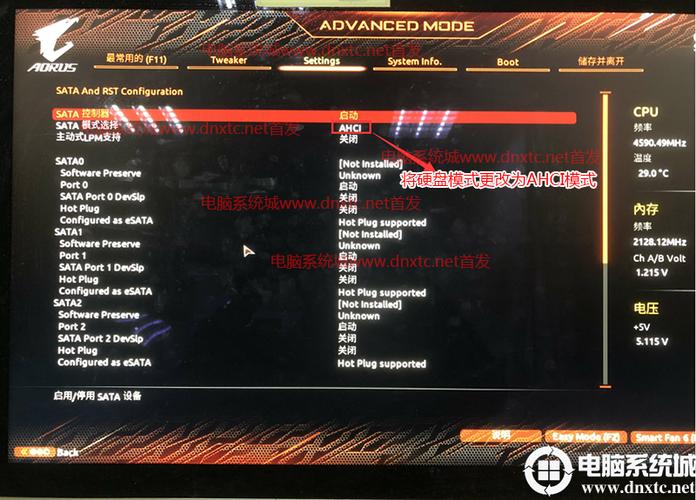
打开电脑,进行重启,在看到技嘉的标志出现之前,赶紧按提示的键进入BIOS设置页面。一般情况下,得按Del键,但有时候也可能得按F2键。注意看开机时屏幕下方的提示信息,这样才能准确找到应该按的键。
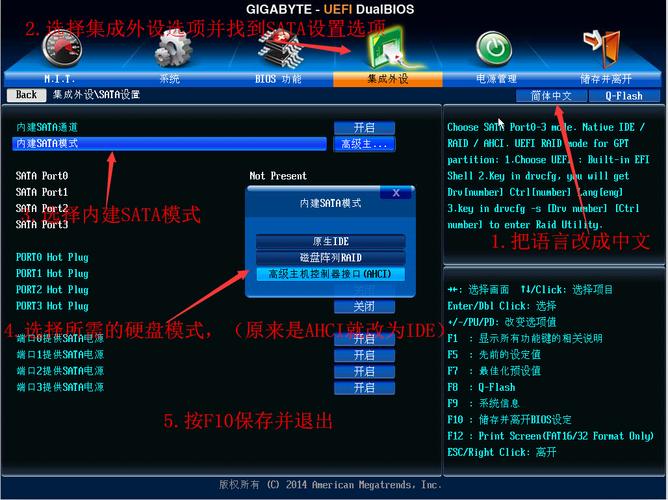
正确操作按键后,系统将自动跳转至BIOS的主界面。该界面展示了丰富的设置选项,界面布局会根据主板型号的不同而有所区别,但功能上大体保持相同。在此,你可以对硬盘的工作模式等电脑核心参数进行相应的调整。
寻找设置项
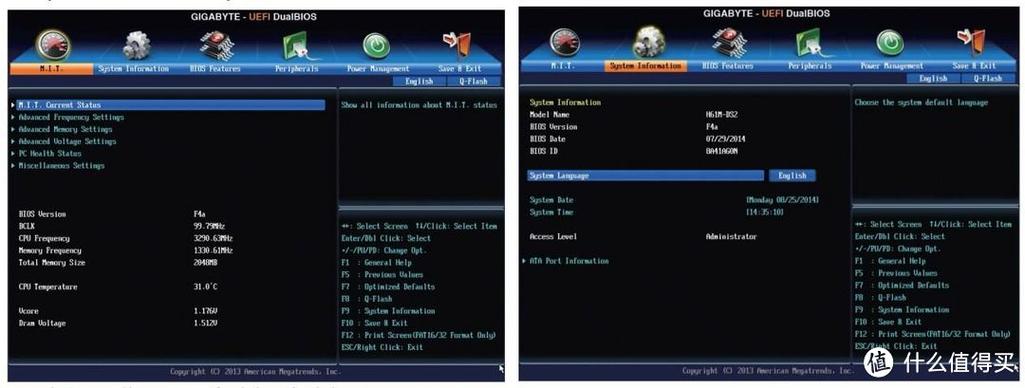
进入BIOS设置界面,需关注硬盘模式的详细设置。需留意菜单中标注为“高级”的选项。需注意,技嘉主板在BIOS界面上的布局各异,该选项可能直接位于主界面显眼位置,亦或隐藏在二级菜单之中。通过使用键盘的方向键和回车键,进行上下左右移动操作,确认并选择,以便找到该选项。
进入高级菜单,需细致搜寻SATA配置这一环节,它正是我们需进入控制硬盘模式的设置界面所在。若在操作过程中未能发现此选项,可查看屏幕下方的提示信息,亦或利用BIOS界面中的搜索功能进行精确查找。
更改硬盘模式
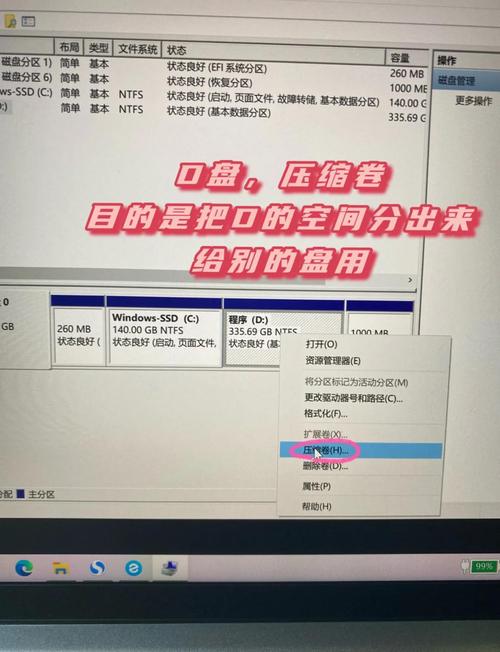
点击查看SATA的配置选项,能够获取更多硬盘设置的具体信息。在这些配置中,存在一个至关重要的选项,名为SATA模式选择。这个选项的数值直接反映了硬盘当前的运行状态。您只需选中该选项,并按下回车键,即可弹出一个包含模式选择详细列表的窗口。
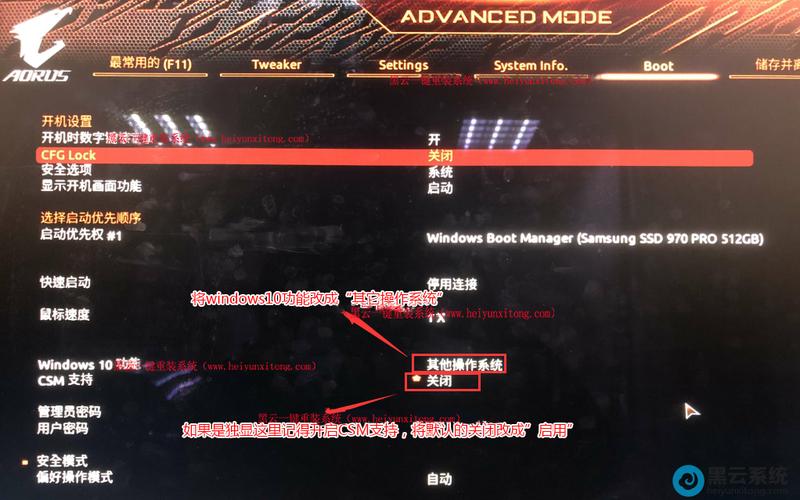
这个列表一般包括AHCI、IDE等多样化的硬盘操作选项供我们选择。若硬盘主要用于家庭日常使用,那么选择AHCI模式会更适宜,因为这种模式能显著提升硬盘的读写速度和传输效率;反之,若遇到与旧版操作系统或某些特定软件不兼容的问题,我们可以将模式切换为IDE。
修改后保存
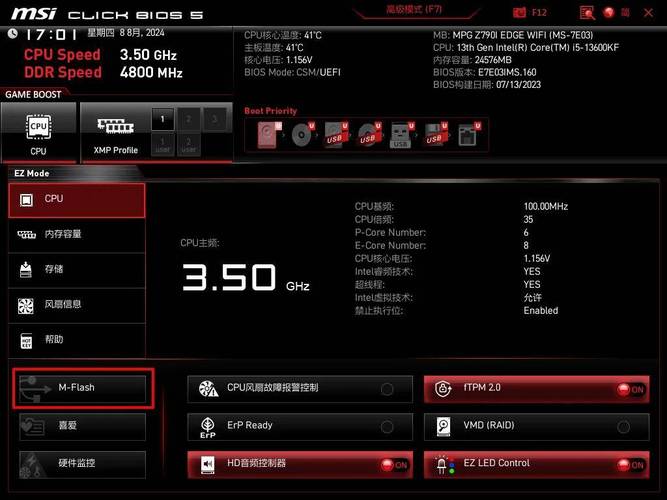
确定了恰当的硬盘设置模式后,我们必须完成保存设置的步骤,否则之前的修改将前功尽弃。进入BIOS界面,需寻找“退出”选项并点击,随后会显示“保存修改并退出”的选项,随后按下回车键以确认这一选择。
点击保存并确认更改后,屏幕上将显示一个确认信息。为了使您的更改得以实施,请留意点击“确定”键。随后,电脑将会自动进行重启。重启完成之后,硬盘将按照您之前设定的新的工作模式开始运作。
检查是否成功

电脑重启并成功加载操作系统之后,我们需要按照以下步骤来核实硬盘模式是否已正确调整。首先,我们可以通过计算机管理中的磁盘管理功能来查看硬盘的当前状态。具体操作是:在系统桌面找到“我的电脑”图标,点击右键,然后在弹出的菜单里选择“管理”。
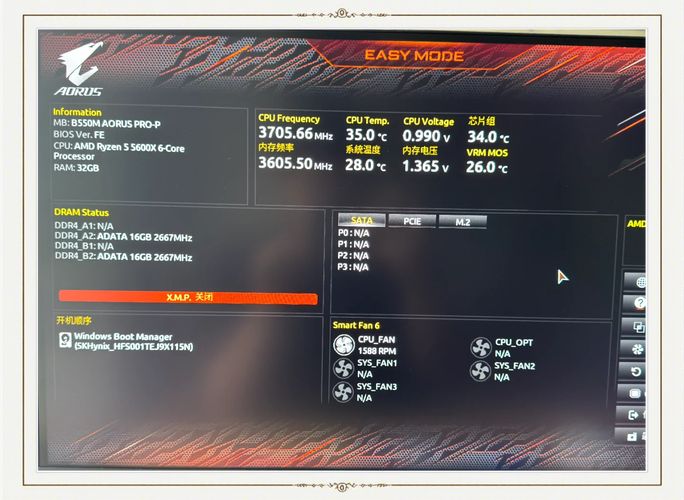
在计算机的管理界面里,得先找到“存储”这一项,然后点开“磁盘管理”的按键。一旦这个功能被启用,如果界面的右边显示硬盘的工作模式已经变成了你调整后的模式,那就可以肯定,修改的操作已经成功完成了。
注意和补充
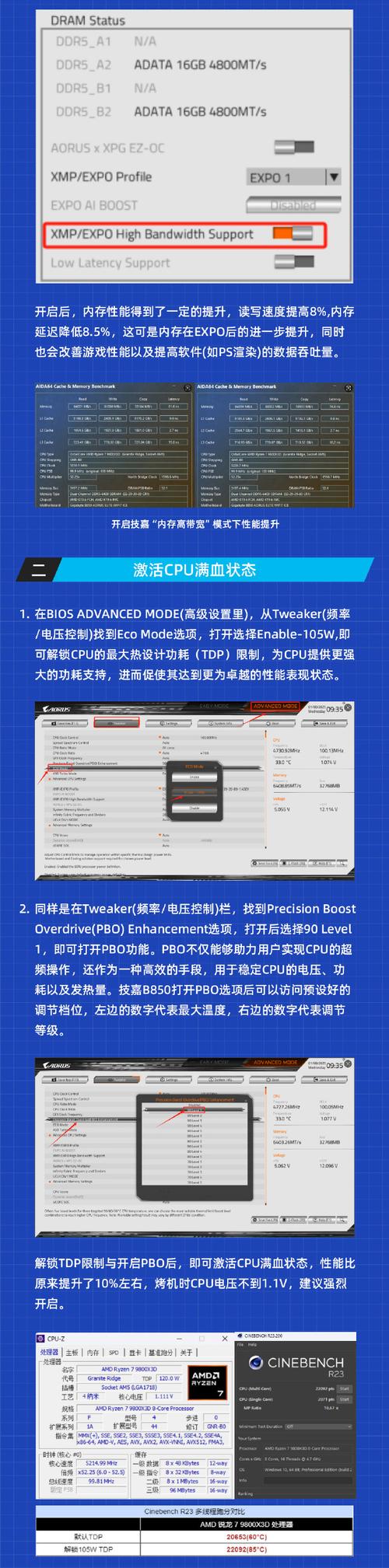
修改硬盘参数后,部分操作系统需重新安装SATA驱动程序以适应新的硬盘配置。以Windows系统为例,若不安装新驱动,可能会引发系统不稳定、屏幕显示蓝色或硬件设备无法被系统识别等问题。因此,在完成修改后,务必遵循操作系统的指引,准确安装所需的驱动程序,这一步骤至关重要。
若在切换硬盘模式时遇到难题,或者对操作流程不够了解,您可前往技嘉官网,查阅相应主板型号的用户指南;另外,您也可以拨通官方客服电话,寻求指导。官方拥有一支专业的服务团队,他们能够迅速为您解答疑问,并协助您迅速且准确地完成硬盘模式的调整。

在使用技嘉硬盘设置操作模式的过程中,你是否遇到了什么困难?若这篇文章对你有所助益,不妨给它点赞,亦或分享给更多的人阅读。